Come convertire la tua collezione di DVD in MP4 con i migliori convertitori da DVD a MP4
Ci sono molti modi per farlo converti DVD in MP4 sul tuo PC o Mac, ma se stai cercando l'opzione più potente, puoi ottenerla in questo post. Vivi in un mondo digitale. Quasi tutto è disponibile sui tuoi dispositivi digitali, dalla musica allo shopping, dalla comunicazione ai social network.
È logico che desideri digitalizzare i film in DVD per guardarli sul tuo computer o cellulare ovunque e in qualsiasi momento. Il processo è facile se prendi il tuo strumento preferito e segui la nostra guida di seguito.
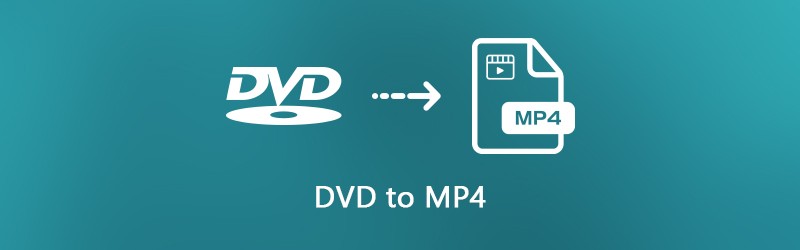
CONTENUTO DELLA PAGINA
Parte 1: il modo migliore per copiare DVD in MP4
Quando si copia un DVD in file MP4, la qualità del video è la principale preoccupazione. D'altra parte, la maggior parte dei software professionali è espansiva e difficile da padroneggiare. Da questo punto, ti consigliamo Vidmore DVD Monster.
- Copia qualsiasi DVD video in file video MP4 con un clic.
- Supporta un'ampia gamma di formati di output tra cui MP4, AVI, MOV, ecc.
- Converti DVD in MP4 per la riproduzione su iPhone, iPad o dispositivo Android.
- Elabora più video DVD contemporaneamente utilizzando la tecnologia multi-thread.
- Ottimizza automaticamente la qualità video e audio durante il ripping.
In una parola, è il modo migliore per convertire rapidamente la tua collezione di DVD in file MP4 sul computer.
Come rippare un DVD in video MP4
Passo 1: Installa il miglior software di ripping di DVD
Quando vuoi digitalizzare i tuoi film in DVD, scarica il miglior software di ripping di DVD e installalo sul tuo PC. È compatibile con Windows 10/8 / 8.1 / 7 / XP e Vista. Quindi inserisci il disco ottico nell'unità DVD, avvia il software, fai clic su Carica il DVD -> Carica disco DVD e seleziona il tuo disco per scansionare il tuo disco ottico. Quindi puoi decidere di importare tutti i titoli o determinati titoli.

Passo 2: Imposta MP4 come formato di output
Per impostare il formato di output, selezionare il video DVD, espandere il menu a discesa accanto a Rip All to, vai al video scheda, scegli MP4 dal lato sinistro e selezionare una qualità adeguata. Se intendi riprodurre video DVD sul tuo dispositivo portatile, vai al Dispositivo scheda, seleziona il produttore e scegli il modello del tuo dispositivo.
Mancia: Se desideri accorciare o modificare un video DVD, fai clic su Tagliare o modificare icona sotto il video per aprirlo nella finestra dell'editor.

Passaggio 3: Converti DVD in MP4
Spostati nell'area inferiore e fai clic su impostazioni pulsante con un'icona a forma di ingranaggio. Vai al Squartatore scheda, impostare il file Cartella di output premendo il Ripristina pulsante. Clic ok per confermarlo e tornare all'interfaccia home. Se sei pronto, fai clic su Rip tutto pulsante in basso a destra per avviare il ripping di DVD in MP4.

Parte 2: Converti DVD in MP4 gratuitamente
Esistono diversi programmi di ripper DVD gratuiti che possono aiutarti a convertire DVD in MP4 senza pagare un centesimo. Tuttavia, il freeware di solito presenta alcuni inconvenienti. Se hai un budget limitato e non ti preoccupi degli svantaggi, ecco il modo semplice per convertire gratuitamente DVD in MP4.
Metodo 1: Copia da DVD a MP4 con HandBrake
HandBrake è un programma di ripping di DVD open source, quindi tutti possono usarlo gratuitamente. Tuttavia, contiene varie opzioni personalizzate che possono confondere i principianti e le persone normali. Per aumentare la percentuale di successo del ripping da DVD a MP4, è meglio seguire i passaggi seguenti.
Passo 1: Poiché HandBrake non è in grado di gestire DVD commerciali crittografati, è necessario scaricare libdvdcss sul computer dal sito Web (http://download.videolan.org/pub/libdvdcss/1.2.11/win64/libdvdcss-2.dll). Quindi metti il file .dll nella cartella del programma HandBrake.

Passo 2: Quindi, inserisci il tuo DVD nel computer. Esegui il ripper da DVD a MP4. Esegui HandBrake, fai clic Open Source nell'angolo in alto a sinistra e seleziona l'unità DVD. Ci vuole un momento per scansionare i video e i titoli sul tuo DVD.
Passaggio 3: Consente di impostare il capitolo o il titolo da inserire fonte sezione; in caso contrario, HandBrake convertirà l'intero disco. Clicca il Navigare pulsante per impostare una cartella specifica in cui salvare i video MP4.
Passaggio 4: Vai al Sommario scheda e assicurati di scegliere MP4 dall'elenco a discesa. Quindi vai al Preset pannello sul lato destro e selezionare una risoluzione adeguata.
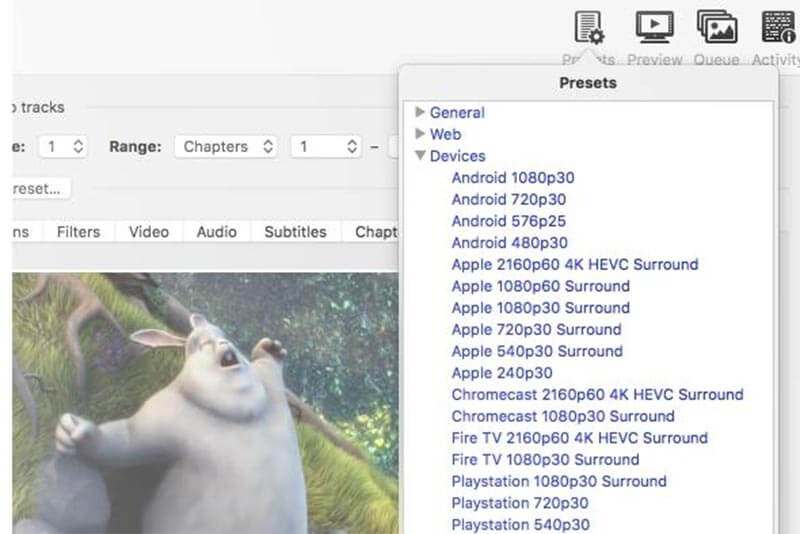
Passaggio 5: Per modificare bitrate, frame rate, risoluzione e altri parametri relativi al video, inserire il video tab. Inoltre, puoi trovare altre opzioni personalizzate nel file Audio, Sottotitoli, Capitoli, e Filtri schede.
Passaggio 6: Infine, fai clic su Avvia Encode pulsante per avviare il ripping di video da DVD a MP4.
Nota: HandBrake è disponibile per Windows, Mac e Linux, ma è meglio scaricarlo dal sito ufficiale. In caso contrario, il software potrebbe contenere malware.
Metodo 2: converti DVD in MP4 con VLC
VLC Media Player è un popolare lettore multimediale disponibile per Mac, Windows e Linux. Simile a HandBrake, VLC è un progetto open source e totalmente gratuito. Oltre a riprodurre video, VLC offre numerose funzionalità bonus, inclusa la conversione di DVD in MP4. Considerando che il flusso di lavoro è complicato, condividiamo la guida di seguito.
Passo 1: Installa sia VLC che libdvdcss sul tuo computer se vuoi copiare un DVD commerciale. Metti il DVD nel tuo computer e apri VLC.

Passo 2: Fare clic Media -> Apri disco per attivare la finestra di dialogo Open Media. Quindi vai al Disco scheda, selezionare DVD e scegli il tuo DVD dal file Dispositivo disco menu `A tendina. Se il disco non viene rilevato, fare clic su Navigare pulsante e impostarlo manualmente.
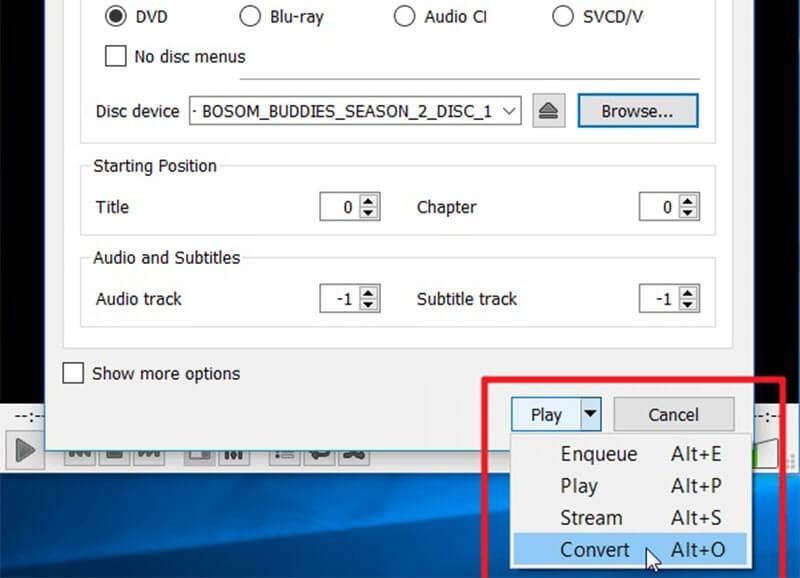
Passaggio 3: Colpire il Freccia accanto al pulsante in basso e scegli Convertire per aprire la finestra di dialogo del convertitore da DVD a MP4. Selezionare Convertire nel impostazioni la zona. Apri l'elenco a discesa accanto a Profilo e scegli MP4 formato. Clicca il Navigare per selezionare una directory specifica in cui salvare i tuoi video.

Passaggio 4: Ora, fai clic su Inizio pulsante per avviare la conversione di DVD in file MP4. Ci vuole un momento per convertire un intero disco con VLC.
Nota: Se desideri personalizzare codec video, codec audio e sottotitoli, fai clic su Avanzate pulsante con l'icona di un documento del centro commerciale accanto al menu a discesa Profilo nella finestra di dialogo Converti.
Metodo 3: rippare DVD in MP4 utilizzando Freemake Video Converter
Sebbene Freemake Video Converter sia un potente programma di conversione video, è in grado di convertire DVD in MP4 o altri formati video. All'inizio, Freemake è un programma a pagamento. Ora, lo sviluppatore consente alle persone di usarlo gratuitamente.
Passo 1: Apri il ripper gratuito da DVD a MP4 dopo averlo installato sul tuo computer. È disponibile per Windows 10/8/7. Sfortunatamente, non supporta Mac. Secondo il nostro test, impiega più di mezz'ora per installare Freemake.
Mancia: Alcuni software antivirus potrebbero trattare Freemake come virus, quindi è necessario disabilitare il software antivirus durante l'installazione.
Passo 2: Inoltre, inserisci il DVD nell'unità ROM ed esegui Freemake Video Converter. Clicca il DVD pulsante nella parte superiore della finestra, seleziona l'unità DVD e premi ok. Quindi Freemake inizierà ad analizzare e decriptare il tuo DVD.
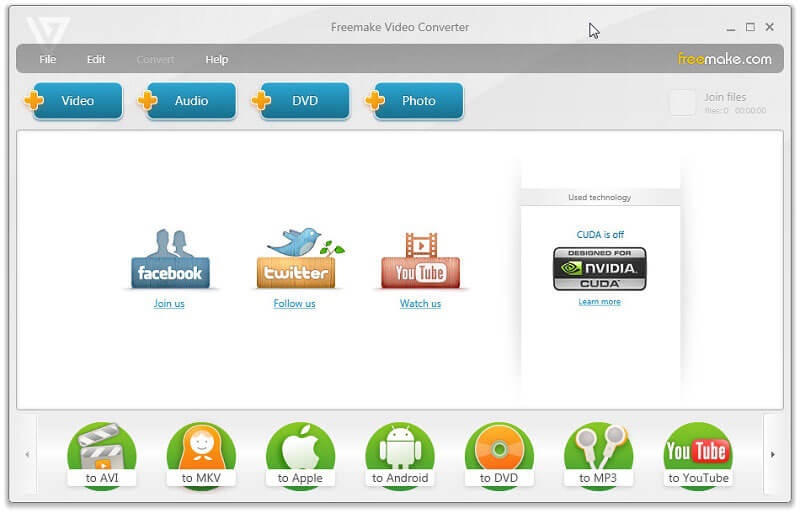
Passaggio 3: Al termine, verranno visualizzati i titoli e sarà possibile selezionare tutti o alcuni titoli. Clic ok ei titoli selezionati verranno aggiunti alla finestra dell'attività. Quindi puoi modificare la traccia audio, i sottotitoli e tagliare i video DVD.
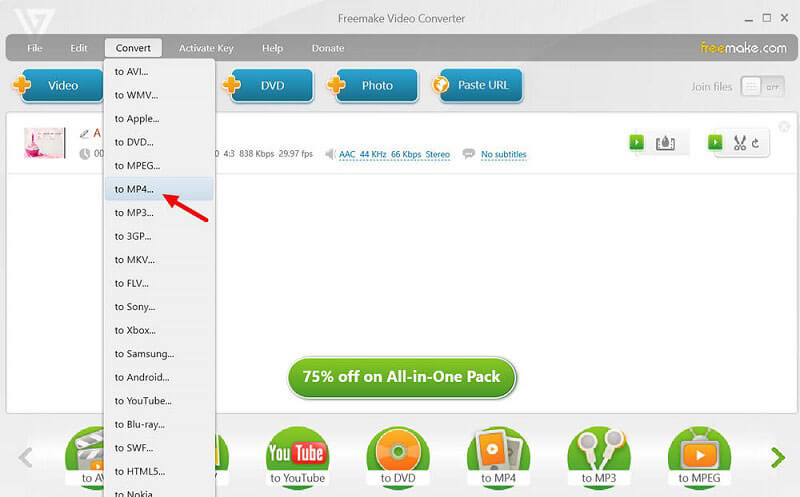
Passaggio 4: Selezionare in MP4 sul fondo. Se non riesci a trovarlo, fai clic su in MP4 dal Convertire menu nella barra dei menu in alto. Quindi imposta la frequenza dei fotogrammi, il codec video e altre opzioni nel popup. Infine, fai clic su Convertire pulsante per avviare il processo di conversione da DVD a MP4.
Parte 3: converti video DVD in MP4 online
Le app Web sono utili per eseguire varie attività, tra cui convertire VOB, che è il formato video DVD, in MP4. Non possono gestire file video di grandi dimensioni, ma non è necessario installare alcun software. Se riesci a trovare i file VOB sul tuo DVD, prova direttamente le app web.
Metodo 1: Copia da VOB a MP4 con Vidmore Free Online Video Converter
Vidmore Free Online Video Converter è un modo semplice per convertire VOB in MP4 online. Può convertire più file VOB in video MP4 in batch. Inoltre, la qualità dell'output è piuttosto buona.
Passo 1: Copia e incolla https://www.vidmore.com/free-online-video-converter/ nella barra degli indirizzi del tuo browser. Clic Aggiungi file da convertire pulsante nella pagina per scaricare il programma di avvio.

Passo 2: Dopo il download, il programma di avvio verrà visualizzato automaticamente. Inserisci il DVD video nell'unità, fai clic su Aggiungi file sul pulsante di avvio e importare i file VOB dal DVD.

Passaggio 3: Per personalizzare le opzioni nelle impostazioni video e audio, fare clic su Ingranaggio accanto a ogni video. Individua l'area in basso nel programma di avvio, scegli MP4 e fare clic su Convertire pulsante. Quando viene visualizzata la finestra di dialogo Conversione completata, fare clic su ok per completarlo.
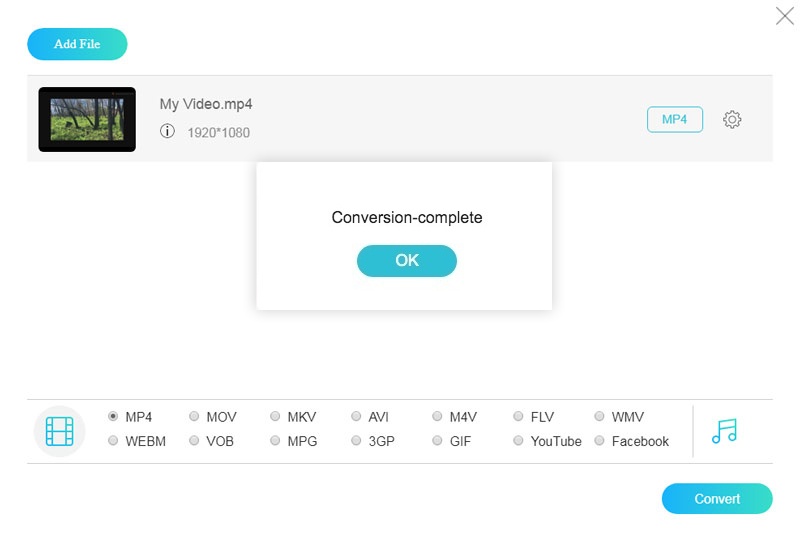
Nota: Questa app di conversione online da DVD video a MP4 non ha limiti alle dimensioni dei file per conversione, ma potrebbe essere necessario del tempo per completare il processo.
Metodo 2: Converti video DVD in MP4 tramite Converti file
Convert File è una raccolta di app di conversione di file online. Include anche un convertitore da VOB a MP4. Non fornisce alcuna opzione personalizzata, quindi è un buon punto di partenza per convertire i video DVD in MP4.
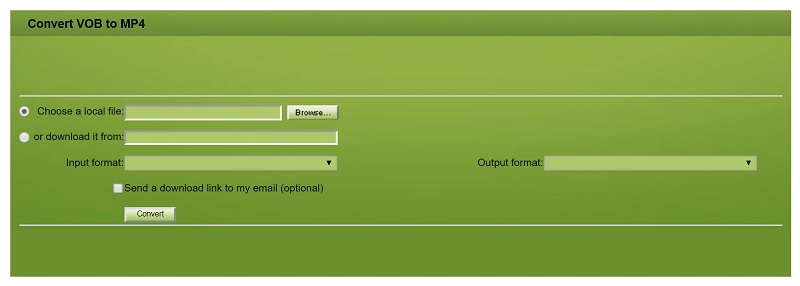
Passo 1: Visita il convertitore web da VOB a MP4 (http://www.convertfiles.com/convert/video/VOB-to-MP4.html) nel tuo browser e inserisci il tuo disco nell'unità DVD.
Passo 2: Clicca il Navigare e trova il file di dati video sul disco, che di solito è memorizzato nella cartella VIDEO_TS.
Passaggio 3: Quindi selezionare MP4 dal Formato di output far cadere. Una volta fatto clic su Convertire pulsante, l'app Web farà il resto.
Nota: Se non è conveniente scaricare subito il video MP4, seleziona la casella accanto a Invia un link per il download alla mia emaile inserisci il tuo indirizzo email. Quindi l'app invierà il file di output alla tua email.
Metodo 3: Copia da VOB a MP4 utilizzando la conversione dei file
La conversione dei file è un altro modo per convertire VOB in MP4 online. Può elaborare un file di dati di film fino a 50 MB per conversione. Inoltre, non richiede alcun pagamento o registrazione.
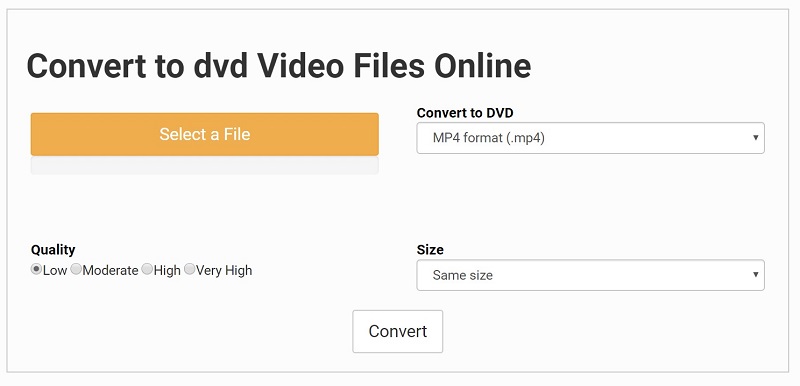
Passo 1: Accedi all'app per la conversione da VOB a MP4 (https://www.files-conversion.com/video/dvd) in qualsiasi browser web e inserisci il DVD del film nella macchina.
Passo 2: Clicca il Seleziona un file , trova il file di dati video sul tuo disco e premi Aperto per caricarlo. Scegliere MP4 dal menu a discesa del formato e seleziona il video giusto Qualità. Puoi anche modificare la risoluzione video nel file Taglia opzione. Per impostazione predefinita, manterrà le stesse dimensioni.
Passaggio 3: Colpire il Convertire pulsante per avviare il caricamento del file di dati video e l'app Web convertirà automaticamente i video DVD in MP4. Al termine, scarica il file MP4.
Conclusione
Ora, dovresti padroneggiare almeno 7 metodi per copiare DVD in MP4 sul desktop o online. Alcuni di loro sono gratuiti, come VLC e HandBrake. Ovviamente il freeware non è facile da usare. Anche la qualità dell'output non è molto buona. Vidmore DVD Monster, d'altra parte, è un potente convertitore da DVD a MP4. Il più grande vantaggio è proteggere la qualità del video durante il processo. Più domande? Scrivilo di seguito.


